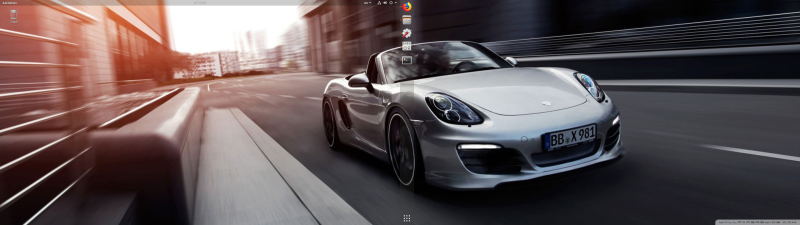
จริง ๆ แล้วเรามีขั้นตอนแรกแค่ขั้นตอนเดียวที่เราต้องทำก็คือเข้า BIOS ไปจัดการตั้งค่าก่อนว่าเราจะใช้งานการ์ดจอทั้ง 2 อันคือทั้ง Onboard และที่ใส่เพิ่มเข้าไปพร้อม ๆ กัน หลักการและขั้นตอนมีอยู่แค่นั้นจริงๆ
คราวนี้ในส่วนของรายละเอียด เอาเป็นว่ามาดูจากเครื่องตัวอย่างที่ใช้ Mainboard ของ ASUS ก็แล้วกันนะครับ ‣ ตอนบูทเครื่องให้กด F2 หรือ จากเนื้อหานี้ของ ASUS ให้กด Delete ซึ่งจริง ๆ ก็คือเอาเป็นว่ากดคีย์ให้ถูกและกดให้ทัน เป้าหมายก็คือกดเข้า BIOS ให้ได้ก็แล้วกัน
จากนั้นไปที่ Advanced Mode ‣ Advanced ‣ System Agent Configuration ‣ Graphics Configuration ถึงตรงนี้ต้องทำการตั้งค่าให้
Primary Displayคือการ์ดจอหลักที่จะให้แสดงผลซึ่งสามารถเลือกได้ทั้งAutoคือระบบเลือกให้ ถ้ามีการใส่การ์ดจอเพิ่มก็จะไปใช้การ์ดจอนั้นเป็นหลักหรือถ้าเอาการ์ดที่เพิ่มนั้นออกก็จะเปลี่ยนกลับไปแสดงผลด้วย VGA Onboard แทน ส่วนถ้าเราจะบังคับเลือกไปเองก็ได้ ซึ่งiGPUก็คือ Onboard และPCIEก็คือการ์ดจอที่เราใส่เพิ่ม- อีกค่าที่ต้องดูก็คือ
iGPU Multi-Monitorต้องเป็นEnabled
จากการตั้งค่าตรงนี้เสร็จแล้วกด F10 เพื่อ Save และออกจาก BIOS พอรีบูทเข้า Ubuntu ก็จะได้ผลลัพธ์เป็นที่น่าพอใจคือสามารถใช้การ์ดจอที่มีต่อกับ Monitor เพิ่มได้หลายหน้าจอตามที่เราต้องการ

คราวนี้บน Ubuntu พอเรามีหลายหน้าจอขึ้นมาจริง ๆ นอกจากการตั้งค่าหน้าจอตามปกติแล้ว
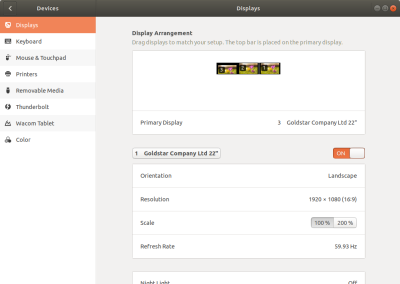
สิ่งที่เราสามารถปรับเลือกการแสดงผลเพิ่มเติมได้ก็ต้องด้วย GNOME Tweaks ‣ ทำการติดตั้งตัวนี้ซะ! โดยไปที่ Ubuntu Software แล้ว Search หา GNOME Tweaks แล้วเลือก Install
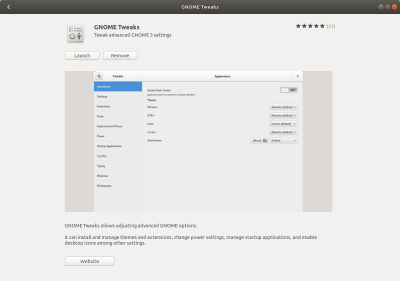
สำหรับตัว Tweak นี้จะทำให้เราสามารถตั้งค่าต่าง ๆ เกี่ยวกับการแสดงผลหน้าจอได้มากขึ้น อย่างเช่นให้แสดง Wallpaper ยาวต่อเนื่องกันไปทุก ๆ หน้าจอ ‣ Appearance แล้วตรง Background กดเลือกรูปจากที่เก็บไฟล์ไว้ใน Folder: Pictures แล้วเลือกการแสดงผลเป็น Spanned
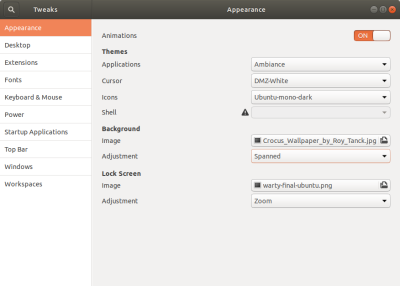
ผลลัพธ์ที่ได้ก็จะขึ้นอยู่กับรูปภาพที่เราเอามาใช้ด้วยเช่นกันแบบนี้

ที่ว่ามานี้พวกเรารู้ว่าน่าจะทำให้ทุก ๆ คนรู้สึกสนุกและได้ประโยชน์จากการใช้งาน Ubuntu และการ์ดจอที่เรามีอยู่กันอย่างเต็มที่มากขึ้นนะครับ ‣ พอมาถึงตรงนี้ก็จะต้องส่งยิ้มหวานให้กัน พร้อมกับบ๊ายบายแล้วเจอกันใหม่ บ๊ายบายและสวัสดีนะครับ :)